Alertas y notificaciones
En Director, las alertas se muestran en el panel de mandos y en otras vistas de alto nivel mediante símbolos de alertas críticas y advertencias. Las alertas están disponibles para los sitios con licencia Premium. Las alertas se actualizan automáticamente cada minuto, aunque también se pueden actualizar a petición.
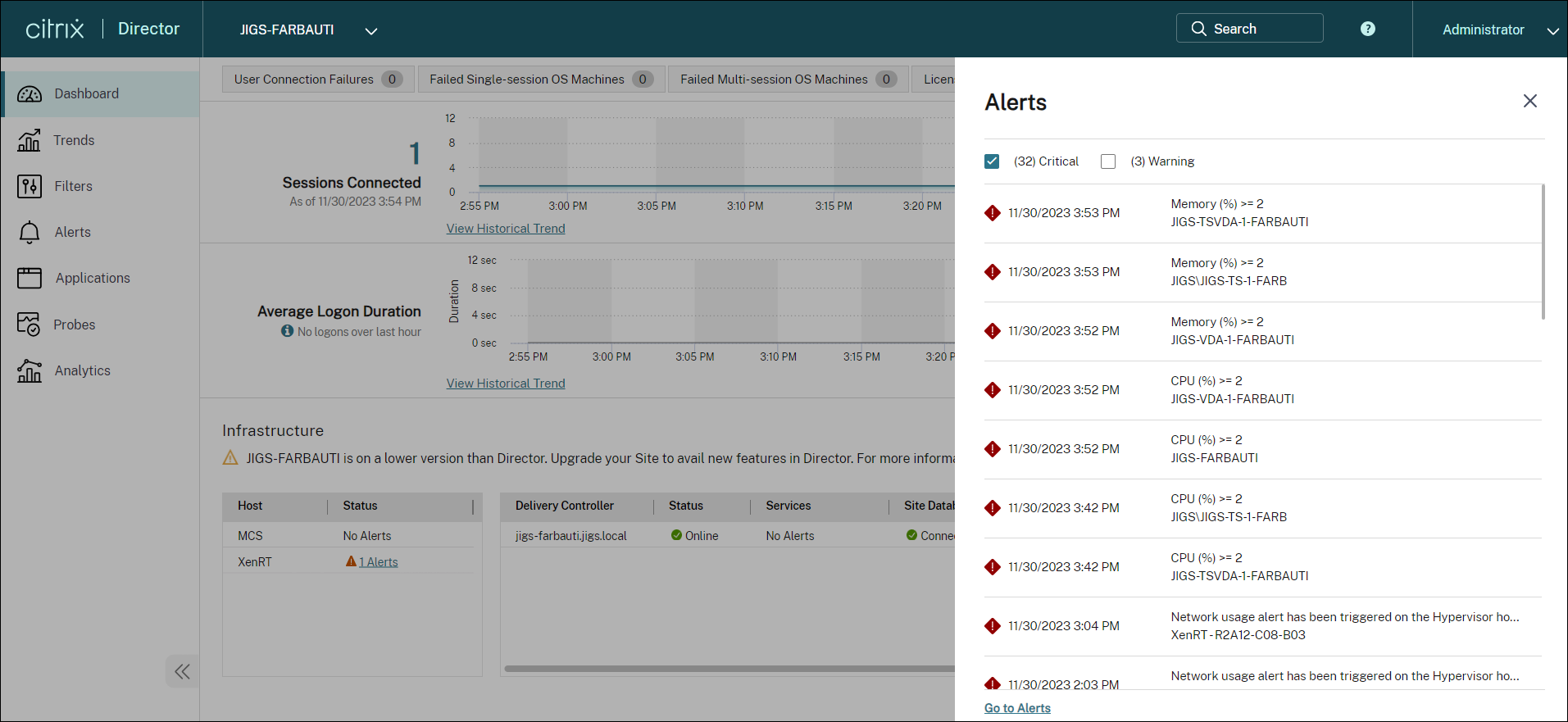
Una alerta de advertencia (un triángulo ámbar) indica que se ha alcanzado o superado el umbral de advertencia de una condición.
Una alerta crítica (un círculo rojo) indica que se ha alcanzado o superado el umbral crítico de una condición.
Puede acceder a información más detallada acerca de las alertas. Para ello, seleccione una alerta de la barra lateral, y haga clic en el enlace Ir a Alertas situado en la parte inferior de la barra lateral, o bien, seleccione Alertas en la parte superior de la página de Director.
En la vista Alertas, puede filtrar y exportar alertas. Por ejemplo: puede ver las máquinas con sistema operativo multisesión pertenecientes a un grupo de entrega específico que han fallado durante el último mes, o bien puede ver todas las alertas de un usuario concreto. Para obtener más información, consulte Exportar informes.
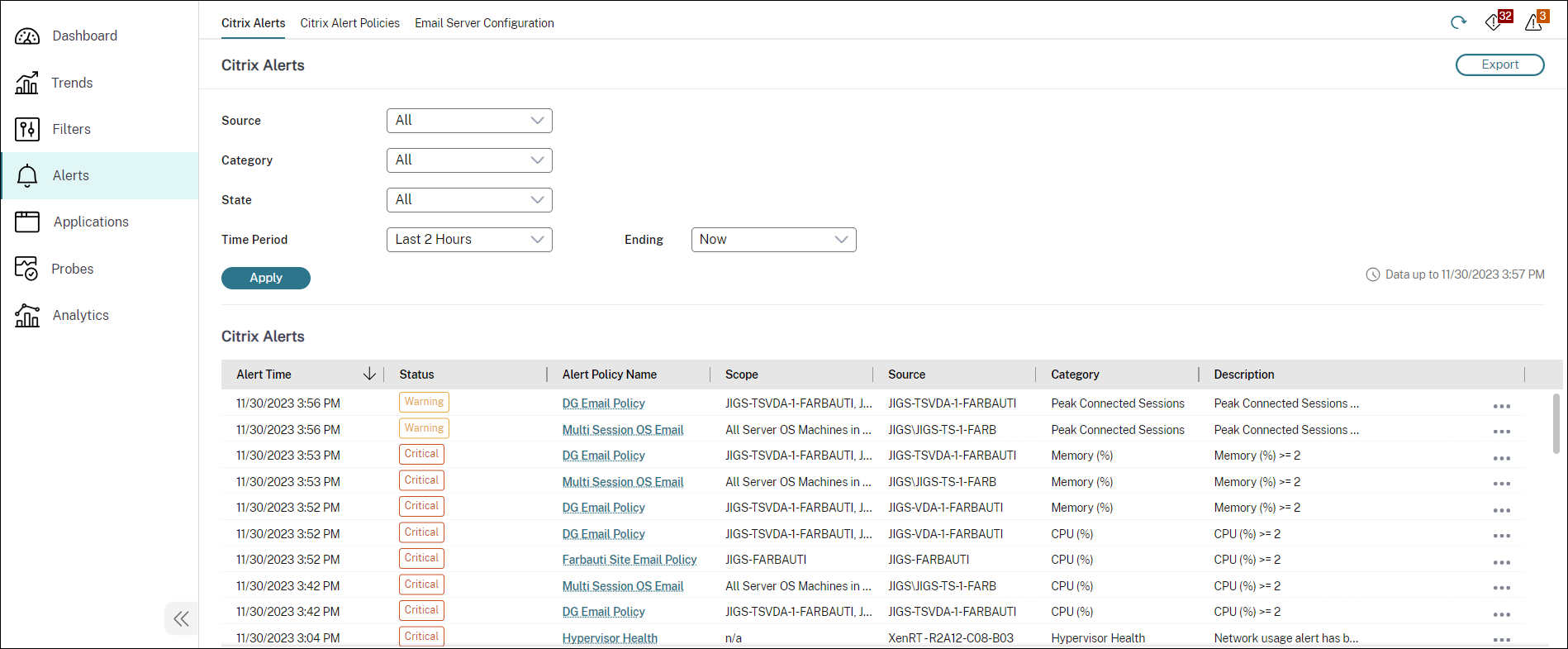
Alertas de Citrix®
Estas alertas son avisos que se supervisan en Director y que se originan en componentes de Citrix. Puede configurar alertas de Citrix dentro de Director, en Alertas > Directiva de alertas de Citrix. Durante la configuración, puede definir las notificaciones que se enviarán por correo electrónico a usuarios y grupos cuando las alertas superen los umbrales que haya configurado. Para obtener más información sobre la configuración de alertas de Citrix, consulte Crear directivas de alertas.
Nota:
Compruebe que el firewall, el proxy o Microsoft Exchange Server no bloqueen las alertas por correo electrónico.
Directivas de alertas inteligentes
Dispone de un conjunto de directivas de alertas integradas con valores de umbral predefinidos para el ámbito Grupos de entrega y el ámbito VDA con SO multisesión. Esta función requiere Delivery Controllers 7.18 o posterior. Puede modificar los parámetros de umbral de las directivas de alerta integradas en Alertas > Directiva de alertas de Citrix. Las directivas de alertas integradas se crean cuando hay al menos un objetivo de alerta: un grupo de entrega o un VDA de SO multisesión definido en el sitio. Además, estas alertas integradas se agregan automáticamente a un nuevo grupo de entrega o a un VDA de SO multisesión.
En caso de que actualice Director y el sitio, se transfieren las directivas de alertas provenientes de la instancia anterior de Director. Las directivas de alertas integradas se crean solo si no existen reglas de alertas correspondientes en la base de datos de Supervisar.
Para conocer los valores de umbral que tienen las directivas de alertas integradas, consulte la sección Condiciones para directivas de alertas.
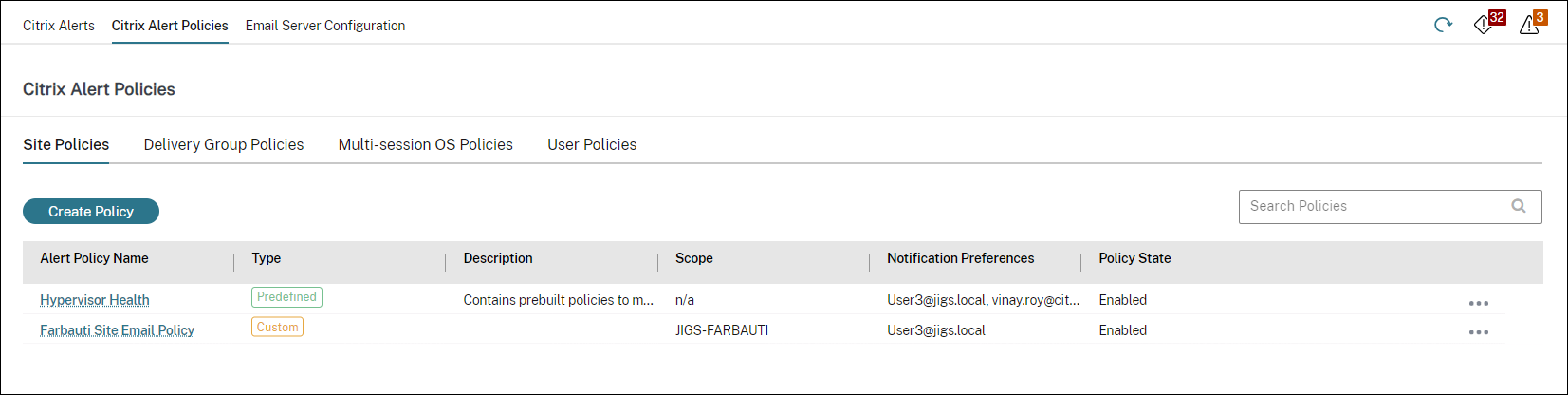
Directivas de alerta avanzadas
La función de notificación y alertas proactivas de Director se ha mejorado para incluir un nuevo marco de alertas denominado Directivas de alerta avanzadas. Con esta función, puede crear alertas al incluir detalles granulares para cada elemento o condición, lo que mejora el control sobre el ámbito de las alertas. Actualmente, estas directivas incluyen alertas de ahorro de costes e infraestructura.
Con la introducción de las directivas de alerta avanzadas, que son alertas basadas en orígenes de datos, puede usar el filtrado de ámbito multicondición.
Esta función le ayuda a reducir el exceso de alertas, que podría reducir la capacidad de respuesta o la eficacia a la hora de abordar problemas importantes. Esta directiva ayuda a medir la eficacia de las directivas de alerta y la interacción por parte de los administradores.
Puede crear una directiva de alertas avanzada desde la sección Alertas > Directivas de alerta avanzadas > Crear directiva.
Puede seleccionar uno de los siguientes orígenes de datos:
- Máquinas
- Provisioning Service
- StoreFront™
- Delivery Controller™
Alertas de ahorro de costes
Puede crear alertas de ahorro de costes que le ayuden a optimizarlos. Actualmente, puede crear alertas para máquinas.
Para crear alertas en máquinas, haga lo siguiente:
- Haga clic en la ficha Alertas > Directivas de alerta avanzadas. Aparece la página Directivas de alerta avanzadas.
- Haga clic en Crear directiva. Aparece la sección Crear directivas de alertas avanzada.
-
Seleccione Máquinas en la lista desplegable Origen de datos. Se muestran la condición de ahorro de costes y los tipos de condiciones correspondientes.
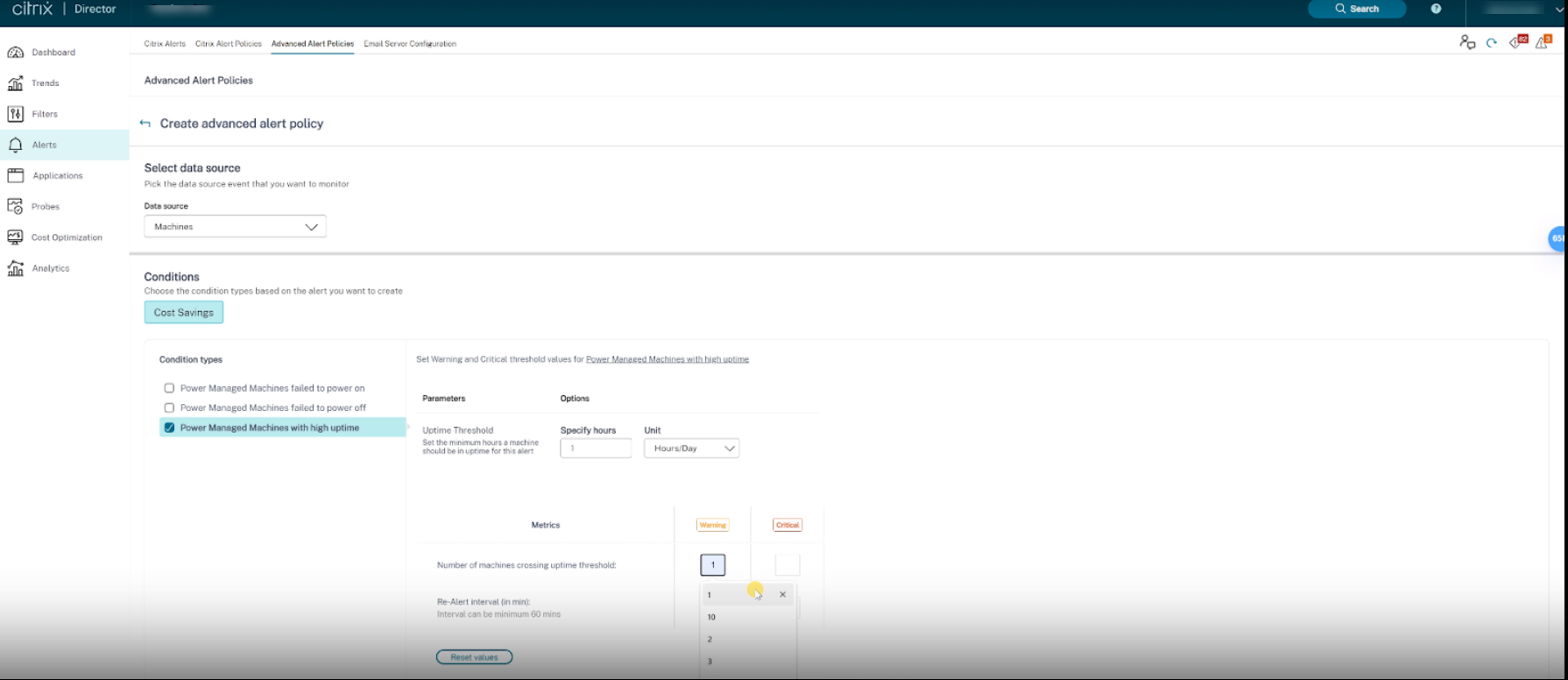
-
Seleccione los siguientes tipos de condiciones según sea necesario:
- Las máquinas con administración de energía no se encendieron
- Las máquinas con administración de energía no se apagaron
- Máquinas con administración de energía con tiempo de actividad elevado
- Seleccione los parámetros específicos y las opciones correspondientes para cada una de las condiciones seleccionadas.
-
Establezca las métricas de advertencia y crítica para el tipo de condición seleccionado:
-
Para Máquinas con administración de energía con tiempo de actividad elevado:
- Cantidad de máquinas que superan el umbral de tiempo de actividad
- El intervalo de repetición de alerta (en minutos) puede ser 60 minutos como mínimo
-
Para Las máquinas con administración de energía no se encendieron y Las máquinas con administración de energía no se apagaron:
- Cantidad de máquinas que superan el umbral de tiempo de actividad
- Intervalo de muestreo (en minutos) en múltiplos de 30 minutos
- Intervalo de repetición de alerta (en minutos) en múltiplos de 60 minutos
-
- Programe intervalos de repetición de alerta para las alertas seleccionadas según sea necesario.
- Defina el ámbito de la alerta.
-
Configure los canales de notificación. Puede ser un correo electrónico o un webhook.
-
Puede seleccionar las siguientes casillas de verificación:
- Incluir una carga útil JSON como adjunto en el webhook
- Incluir un archivo CSV como adjunto en el correo electrónico
Para obtener más información, consulte Mejoras en el contenido de las alertas.
-
- Introduzca los detalles de la alerta, como Nombre de alerta y Descripción (opcional).
- Haga clic en Guardar. Se crea la alerta.
Alertas para supervisión de la infraestructura
Puede crear alertas para supervisar el estado de los siguientes componentes compatibles con Citrix Virtual Apps and Desktops™:
-
Provisioning Service
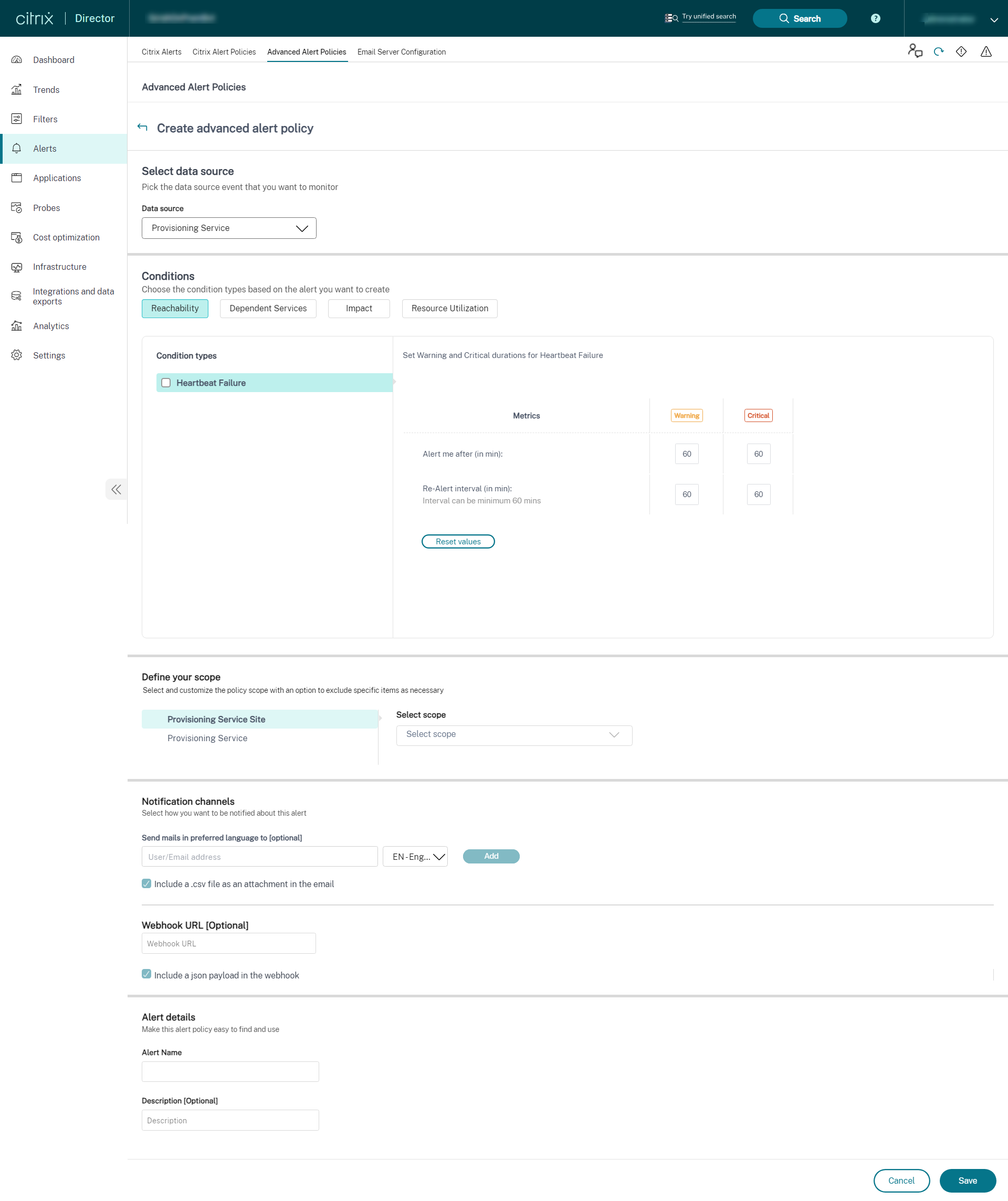
-
StoreFront
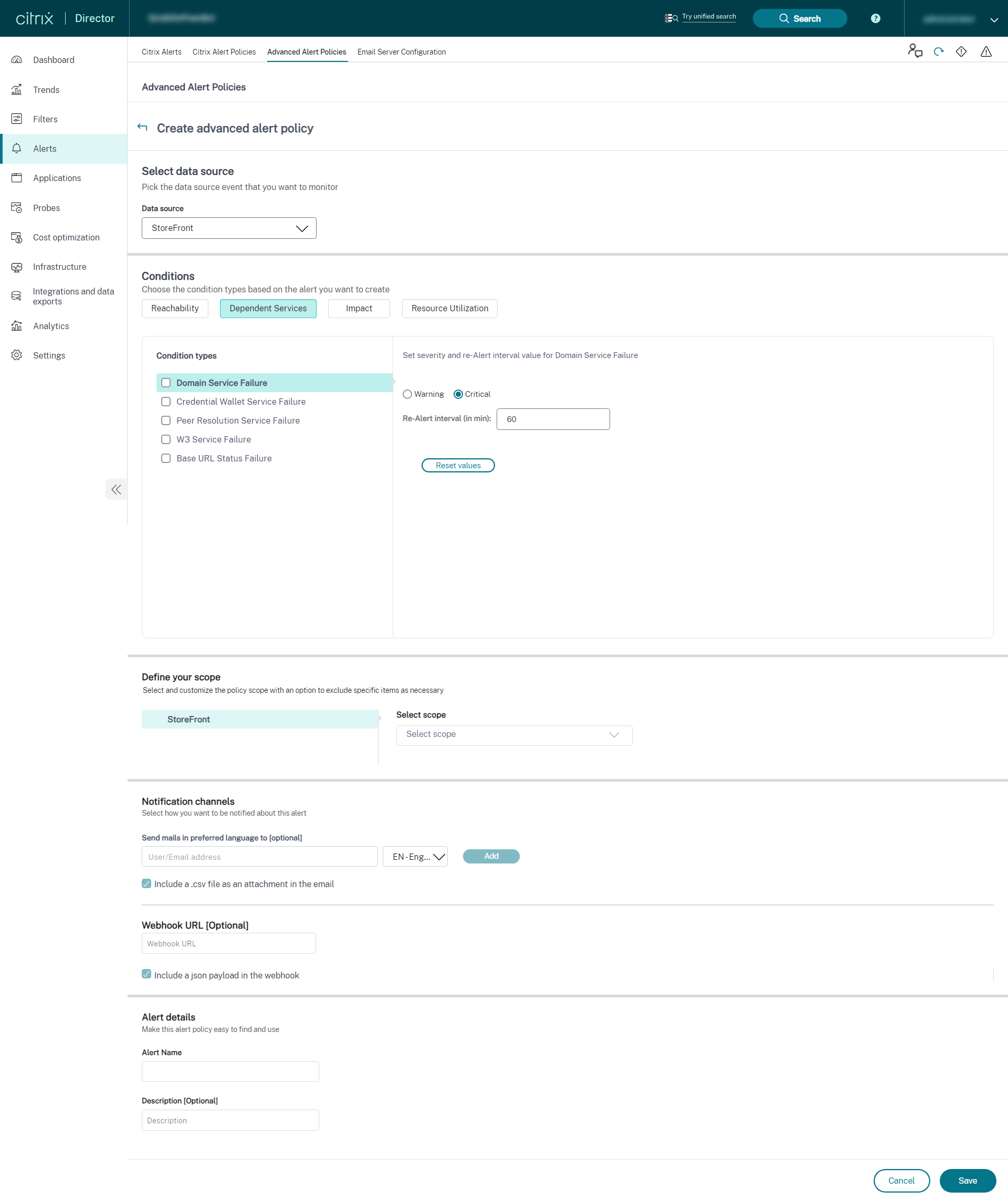
-
Delivery Controller
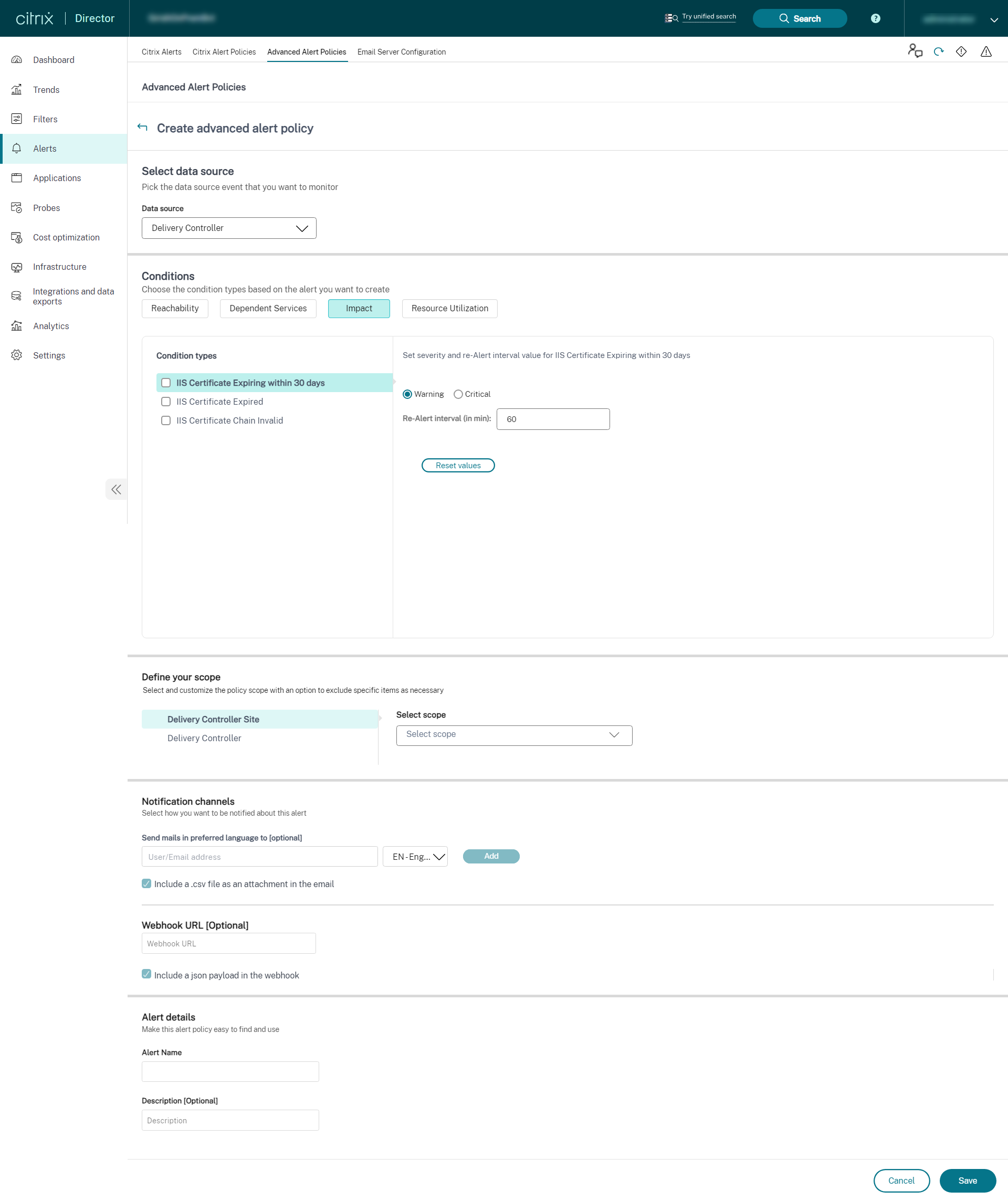
Una vez completada la configuración de Supervisión de la infraestructura, puede usar los datos de estado disponibles en Director para configurar las alertas para cualquier componente requerido. Los administradores pueden establecer condiciones, ámbitos y medios de notificación para recibir alertas importantes por correo electrónico o una carga JSON a través de webhooks. Para Provisioning Services y Delivery Controller, puede seleccionar el ámbito de las alertas como nivel de sitio o nivel de servidor individual. Por ejemplo, en el caso de Provisioning Service, si selecciona “Todas las instancias de Provisioning Service”, recibirá solo una única alerta para todo el sitio, incluso si el sitio tiene dos servidores. Esto se considera una alerta a nivel de sitio. Las alertas generadas también están disponibles en la sección Alertas de Citrix para su análisis y administración.
Como parte de la directiva de infraestructura recientemente introducida, las condiciones de alerta se clasifican en cuatro secciones de la siguiente manera:
- Accesibilidad
- Servicios dependientes
- Impacto
- Utilización de recursos
Las condiciones de cada categoría se pueden establecer con una gravedad crítica y de advertencia en función de las prioridades de la organización. También puede programar intervalos de repetición para estas alertas.
Puede crear una directiva de infraestructura en la sección Alertas > Directivas de alertas de Citrix. Puede seleccionar la categoría requerida y, a continuación, las condiciones requeridas para la directiva. Para obtener más información sobre cómo crear una directiva, consulte Crear directivas de alerta. Una vez creada la directiva, puede modificarla, eliminarla o inhabilitarla en la página Alertas de Citrix.
Para obtener más información sobre las condiciones admitidas en cada categoría y componente, consulte lo siguiente:
- Métricas de estado de Provisioning Service
- Métricas de estado de StoreFront
- Métricas de estado del Delivery Controller
Los siguientes datos se reciben como alertas por correo electrónico o en la página de alertas de Citrix:
| Campo | Descripción |
|---|---|
| ID de cliente | El ID de cliente del sitio. |
| Nivel de alerta | Los valores posibles son Crítico y Advertencia. |
| Dispositivo de destino | El nombre de la máquina para la que se desencadena la alerta. |
| Hora | Hora en la que se desencadena la alerta. |
| Ámbito | El ámbito de la directiva. |
| Directiva | El nombre de la directiva. |
| Descripción | La descripción del problema por el que se desencadena la alerta. |
Definir el ámbito de la directiva
Puede definir el ámbito de la directiva y agregar excepciones. La alerta se genera solo para el ámbito seleccionado, y los subámbitos excluidos mediante la adición de excepciones no se incluyen en la generación de alertas. Esta función le ayuda a crear alertas de forma granular.
Puedes crear notificaciones a través de correos electrónicos o URL de webhook. También puede seleccionar el idioma en el que prefiere recibir las alertas. También puede seleccionar una opción para recibir los parámetros de alerta en un archivo adjunto CSV para correo electrónico o en una carga útil JSON a través de una URL de webhook. El archivo adjunto incluye detalles de los parámetros requeridos. Para obtener más información, consulte Mejoras en el contenido de las alertas.
Los siguientes datos se reciben como alertas por correo electrónico o en la página Alertas de Citrix:
| Campo | Descripción |
|---|---|
| ID de cliente | El ID de cliente del sitio. |
| Nivel de alerta | Este es el valor predefinido establecido para cada condición de alerta. Los valores posibles son Crítico y Advertencia. |
| Condición | Este valor es la condición establecida al crear la directiva. Por ejemplo, la cantidad de máquinas no registradas es igual o superior a 20. |
| Dispositivo de destino | El nombre del sitio o grupo de entrega para el que se desencadena la alerta. |
| Sitio | El nombre del sitio. |
| Ámbito | El ámbito de la directiva. Este valor también incluye el subámbito. |
| Directiva | El nombre de la directiva. |
| Descripción | La descripción del problema por el que se desencadena la alerta. |
¿Cómo crear una directiva de alerta avanzada mediante un script de PowerShell?
Script de PowerShell para crear una directiva de alerta:
asnp Citrix.Monitor.*
# Add Parameters
$timeSpan = New-TimeSpan -Seconds 30
$alertThreshold = 1
$alarmThreshold = 2
# Add Target UID's
$targetIds = @()
$targetIds += "e9a211b4-a1f3-4f74-b6c7-85225902e997"
# Add email addresses
$emailaddress = @()
$emailaddress += "loki@abc.com"
# Create new policy
$policy = New-MonitorNotificationPolicy -Name "FailedMachinePercentageAlertCreationViaPowershell" -Description "Policy created to test urm" -Enabled $true
<!--NeedCopy-->
Sustituya la siguiente línea por la condición correcta para FailedMachinePercentage
Add-MonitorNotificationPolicyCondition -Uid $policy.Uid -ConditionType FailedMachinePercentage -AlertThreshold $alertThreshold -AlarmThreshold $alarmThreshold -AlertRenotification $timeSpan -AlarmRenotification $timeSpan
Add-MonitorNotificationPolicyTargets -Uid $policy.Uid -Scope "DG-Multisession" -TargetKind DesktopGroup -TargetIds $targetIds
$policy = Get-MonitorNotificationPolicy -Uid $policy.Uid
$policy
<!--NeedCopy-->
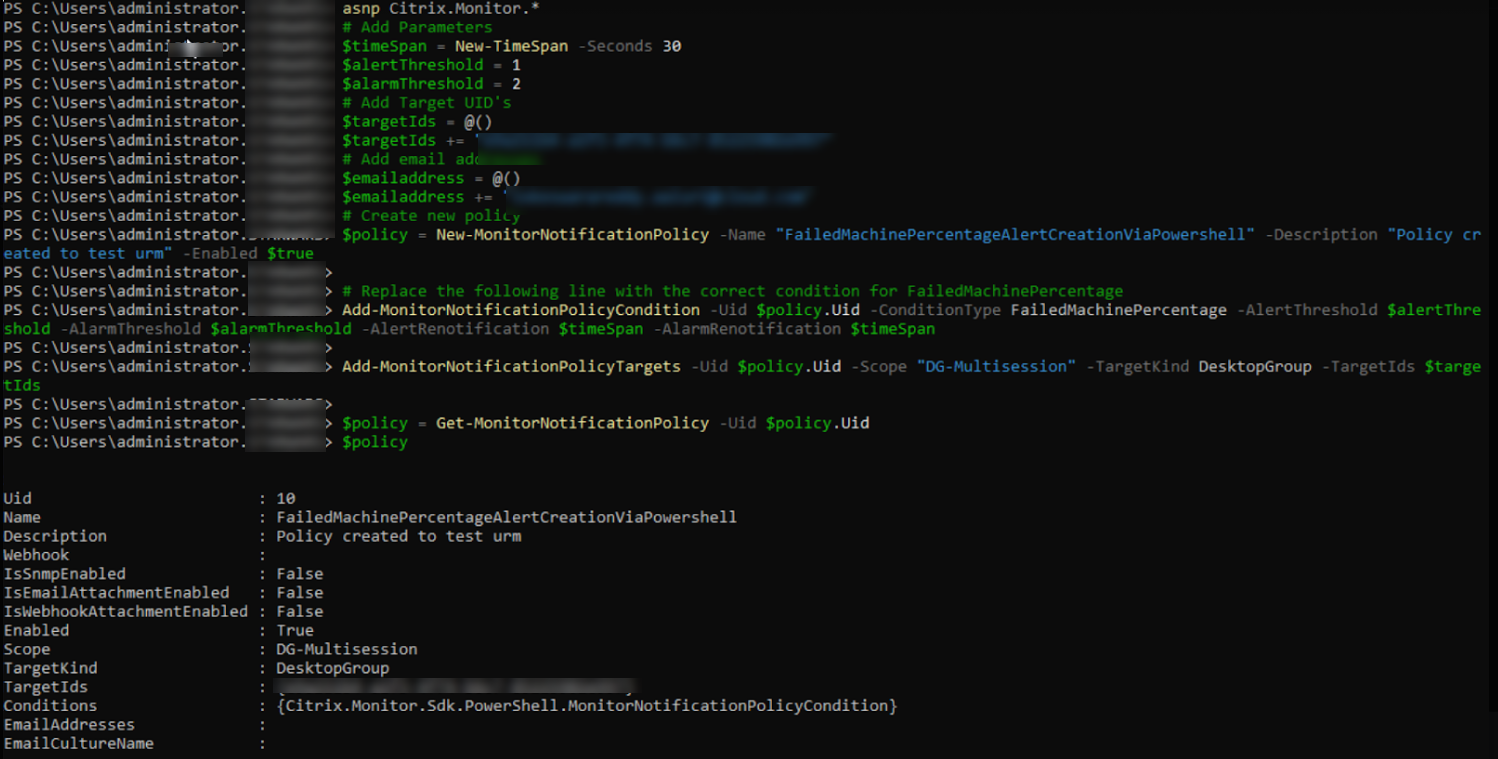
En la imagen anterior, puede ver que la directiva se ha creado y que el Uid es 10.
Para agregar el correo electrónico a la configuración
Set-MonitorNotificationEmailServerConfiguration -ProtocolType SMTP -ServerName NameOfTheSMTPServerOrIPAddress -PortNumber 80 -SenderEmailAddress loki@abc.com -RequiresAuthentication 0
<!--NeedCopy-->
Para agregar el correo electrónico a la directiva
Add-MonitorNotificationPolicyEmailAddresses -Uid $policy.Uid -EmailAddresses $emailaddress -EmailCultureName "en-US"
<!--NeedCopy-->
Ejemplo de script para agregar correo electrónico:
Add-MonitorNotificationPolicyEmailAddresses -Uid 10 -EmailAddresses $emailaddress -EmailCultureName "en-US"
<!--NeedCopy-->

Para agregar la URL de Webhook a la directiva
Set-MonitorNotificationPolicy –Uid $polcy.Uid –Webhook 'URL'
<!--NeedCopy-->

Ejemplo de script para agregar una URL de webhook:
Set-MonitorNotificationPolicy –Uid 10 –Webhook 'https://hooks.slack.com/triggers/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'
<!--NeedCopy-->
Obtener detalles de la directiva creada
Get-MonitorNotificationPolicy -Uid 10
<!--NeedCopy-->
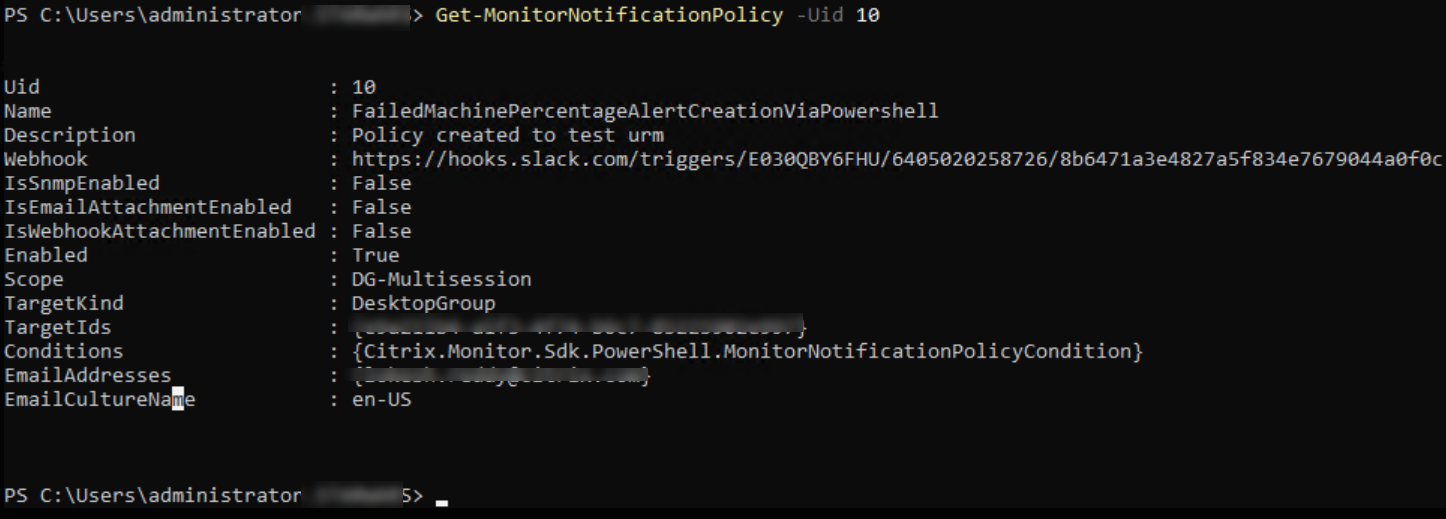
Crear directivas de alertas
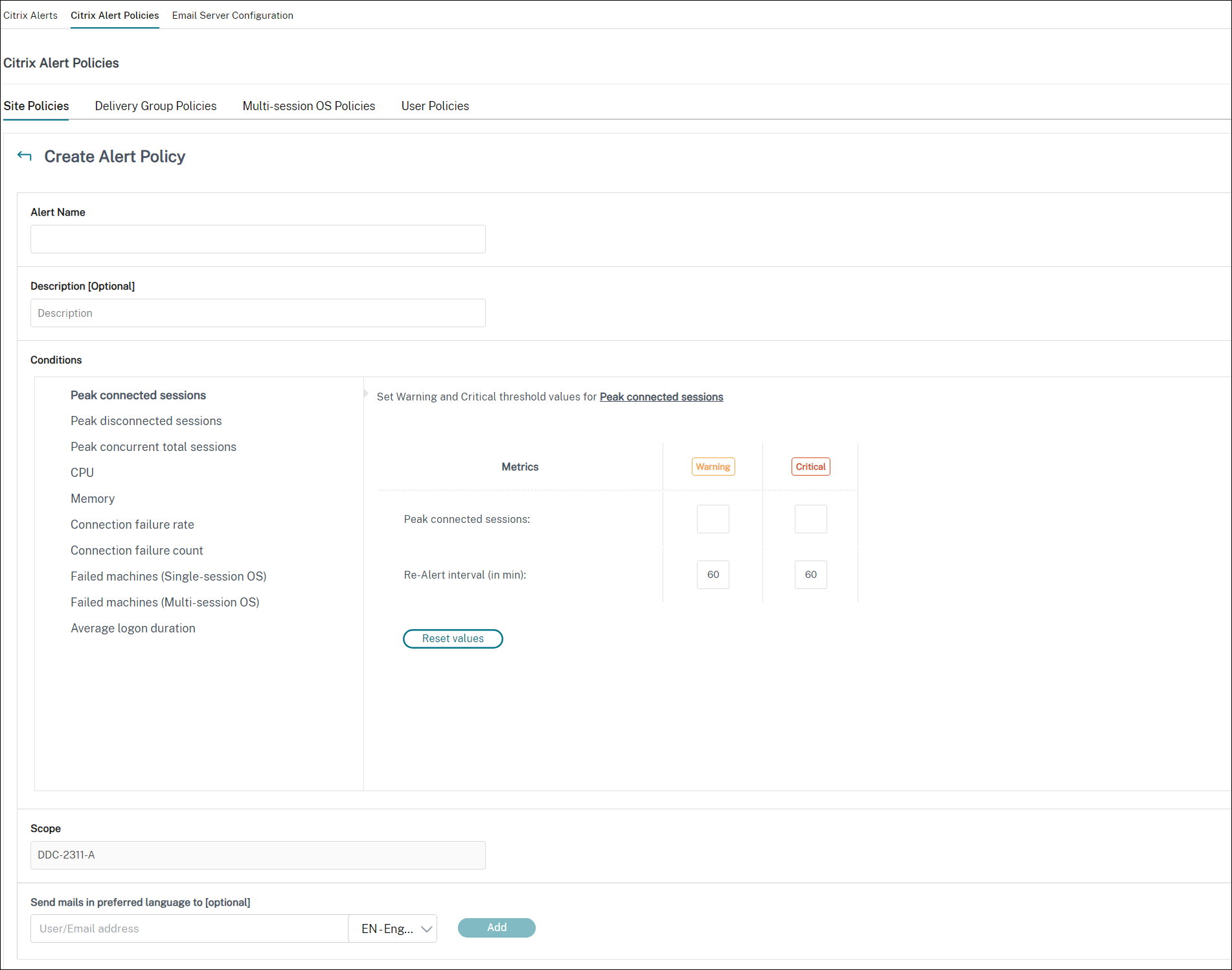
Para crear una directiva de alerta (por ejemplo, para que se genere una alerta cuando se cumple un conjunto concreto de criterios referentes al recuento de sesiones):
- Vaya a Alertas > Directiva de alertas de Citrix y seleccione, por ejemplo, la directiva de SO multisesión.
- Haga clic en Crear.
- Denomine y describa la directiva. A continuación, establezca las condiciones que deben cumplirse para que se active la alerta. Por ejemplo: especifique recuentos críticos y de advertencia para el máximo de sesiones conectadas, el máximo de sesiones desconectadas y el máximo total de sesiones simultáneas. Los valores de advertencia no deben ser superiores a los valores críticos. Para obtener más información, consulte Condiciones para directivas de alertas.
- Establezca el intervalo de Repetición de alerta. Si se siguen cumpliendo las condiciones de la alerta, esta se activa de nuevo en este intervalo de tiempo y, si lo define en la directiva de alertas, se generará un correo electrónico de notificación. Una alerta descartada no genera ninguna notificación por correo electrónico en el intervalo de repetición de alerta.
- Establezca el Ámbito. Por ejemplo: defínala para un grupo de entrega determinado.
-
En las preferencias de notificación, especifique a quién debe notificarse por correo electrónico cuando se active la alerta. Debe especificar un servidor de correo electrónico en la ficha Configuración del servidor de correo electrónico para poder establecer preferencias de notificación en las directivas de alertas.
-
También puedes recibir el contenido de la alerta en un archivo adjunto CSV o a través de la carga útil JSON. Para ello, seleccione las siguientes casillas de verificación:
- Incluir una carga útil JSON como adjunto en el webhook
- Incluir un archivo CSV como adjunto en el correo electrónico
-
Nota:
Para recibir el contenido de las alertas a través del archivo adjunto CSV y la carga útil JSON, las opciones solo están disponibles actualmente para algunas alertas. Para obtener más información, consulte Mejoras en el contenido de las alertas
- Haga clic en Guardar.
Crear una directiva con 20 o más grupos de entrega definidos en el ámbito puede llevar aproximadamente 30 segundos en completar la configuración. Aparece un cursor giratorio durante este tiempo.
Crear más de 50 directivas para un máximo de 20 grupos de entrega distintos (1000 grupos de entrega de destino en total) puede hacer que aumente el tiempo de respuesta (más de 5 segundos).
Mover una máquina que contiene sesiones activas desde un grupo de entrega a otro puede provocar alertas de grupo de entrega erróneas, al estar definidas mediante parámetros de máquina.
Nota:
Después de eliminar una directiva de alertas, las notificaciones de alerta generadas por la directiva pueden tardar hasta 30 minutos en detenerse.
Mejoras en el contenido de las alertas
La función de alerta de Director se ha mejorado para incluir un archivo adjunto CSV y una carga útil JSON. Con esta mejora, puede obtener los detalles de las alertas en un archivo adjunto CSV por correo electrónico o como carga útil JSON si hay un webhook. Con este archivo adjunto CSV o la carga útil JSON, puede recibir contenido enriquecido de forma detallada, lo que ayuda a identificar y resolver rápidamente los problemas.
Actualmente, esta mejora solo está disponible en las siguientes alertas:
- Tiempo de actividad de máquina
- Acciones de encendido fallidas
- Acciones de apagado fallidas
- Máquinas no registradas (en %)
Para usar esta función, vaya a la alerta y seleccione las siguientes casillas de verificación:
- Incluir una carga útil JSON como adjunto en el webhook
- Incluir un archivo CSV como adjunto en el correo electrónico
A continuación, se muestra una captura de pantalla de la sección Directivas de alertas de Citrix:
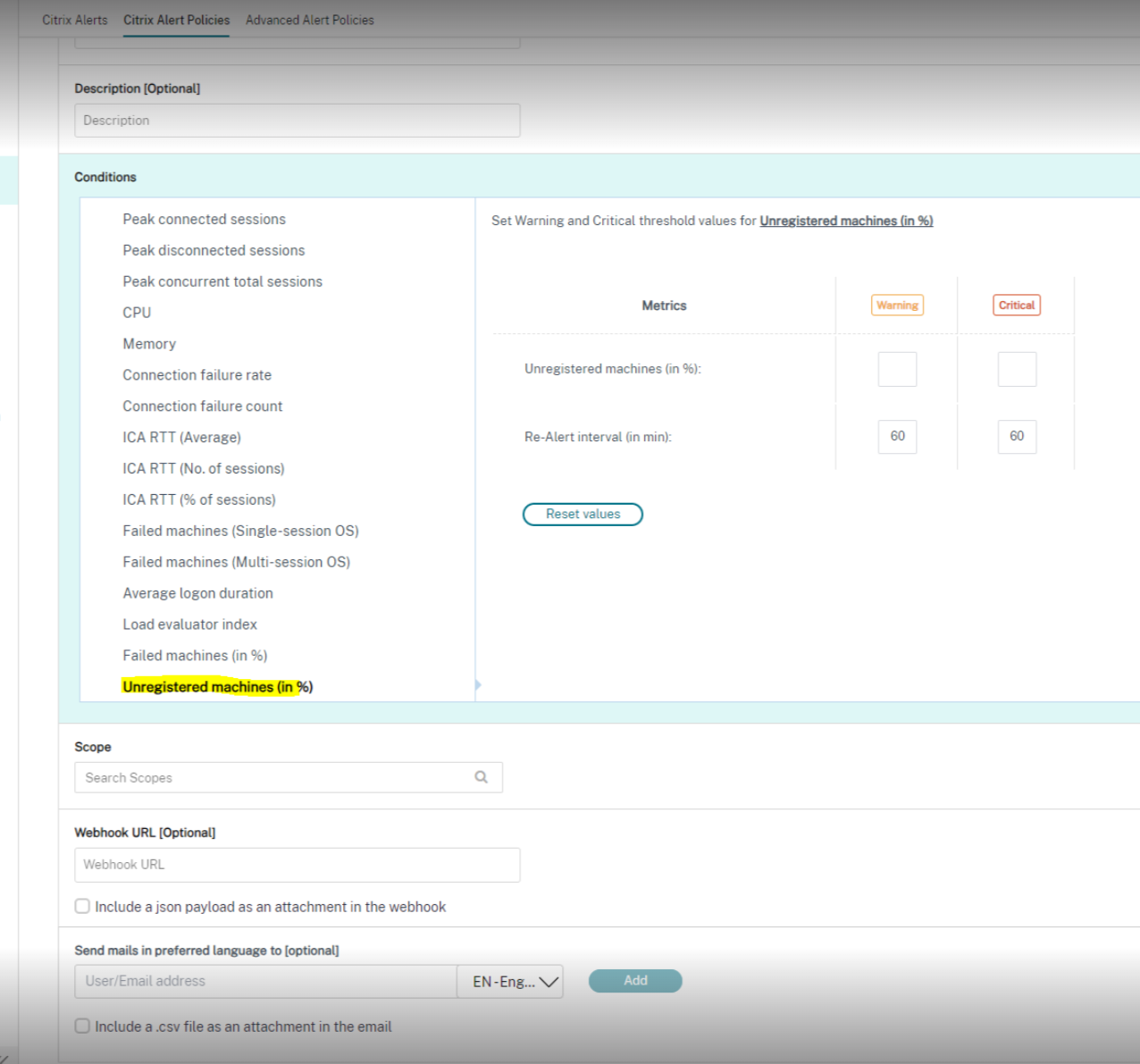
Esta es una captura de pantalla de la sección Directivas de alerta avanzadas:
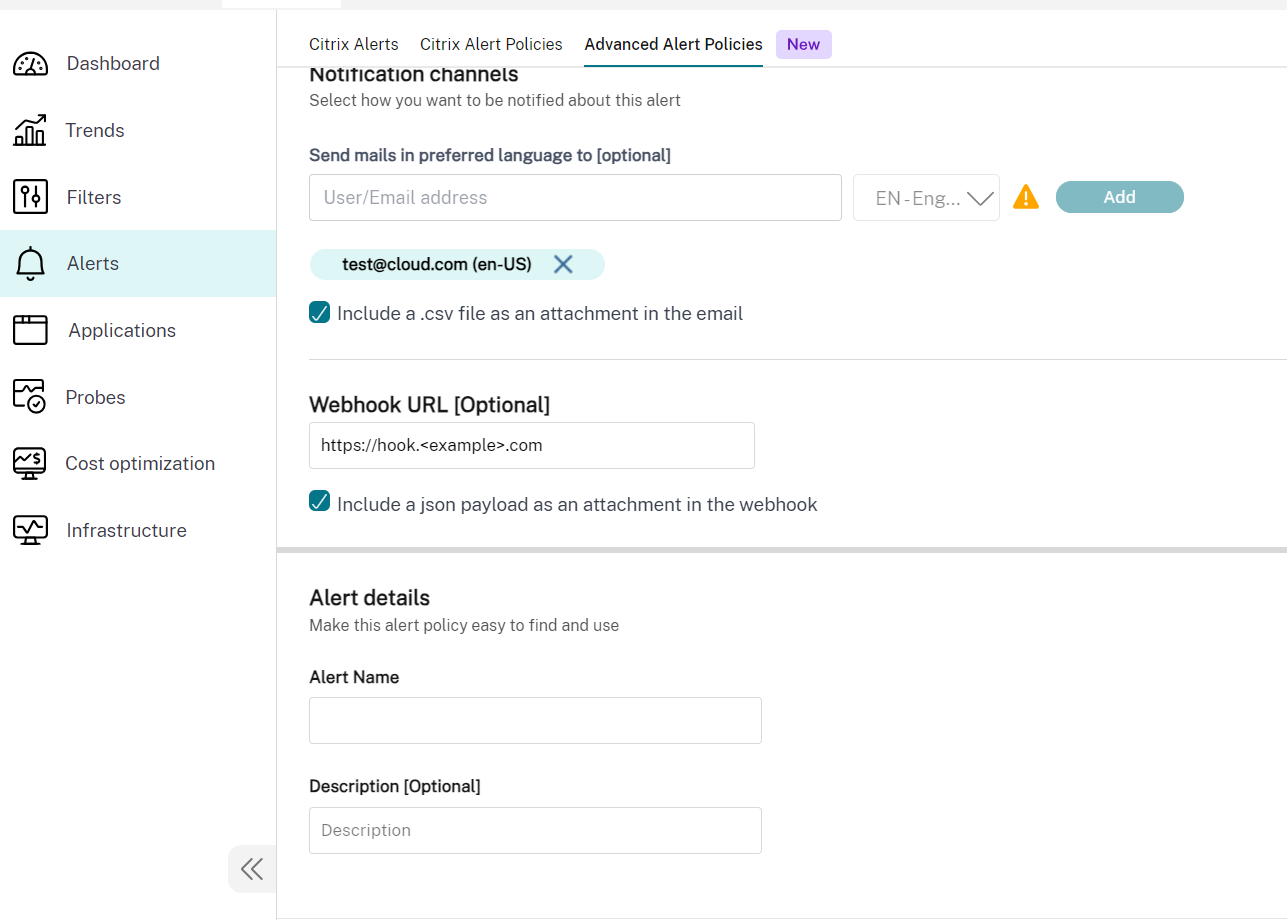
Adjunto CSV
En la siguiente tabla se muestran las columnas del archivo adjunto CSV para todas las alertas admitidas:
| Columna | Alerta aplicable |
|---|---|
| Nombre de la máquina, dirección IP y nombre del grupo de entrega | Tiempo de actividad de la máquina, acción de apagado fallida, acción de encendido fallida y máquinas no registradas (en %) |
| Estado de registro actual, fecha del fallo, estado de fallo y estado del ciclo de vida | Máquinas no registradas (en %) |
| Motivo del último fallo de la última acción de energía, última acción de energía desencadenada por, tipo de última acción de energía y fecha de finalización de la última acción de energía | Acción de apagado fallida y acción de encendido fallida |
| Estado de energía, fecha de encendido y total de tiempo de actividad en minutos | Tiempo de actividad de máquina |
Carga útil de webhook
Alerta de porcentaje de máquinas no registradas
{
"text": "{\"Address\":\"<Webhook URL>\",\"NotificationId\":\"<NotificationGUID>\",\"NotificationState\":\"NotificationActive\",\"Priority\":\"<Critical/Warning>\",\"Target\":\"<DeliveryGroupName>\",\"Condition\":\"Unregistered machines (in %)\",\"Value\":\"<Value Set as Threshold>\",\"Timestamp\":\"<Timestamp string Eg: April 25, 2024 9:33 PM (UTC +5)>\",\"PolicyName\":\"<Alert Policy Name>\",\"Description\":\"<Alert Policy Description>\",\"Scope\":\"DeliveryGroup\",\"Site\":\"<Name of the Site>\",\"AttachmentData\":[{\"MachineName\":\"<Name of the Machine>\",\"IPAddress\":\"<IP Address>\",\"DeliveryGroupName\":\"<Name of the DeliveryGroup>\",\"CurrentRegistrationState\":\"Unregistered\",\"FailureDate\":\"<Date of Failure>\",\"FaultState\":\"<Fault State of the Machine>\",\"LifecycleState\":\"<Lifecycle state of the Machine>\"},{\"MachineName\":\"<Name of the Machine>\",\"IPAddress\":\"<IP Address>\",\"DeliveryGroupName\":\"<Name of the DeliveryGroup>\",\"CurrentRegistrationState\":\"Unregistered\",\"FailureDate\":\"<Date of Failure>\",\"FaultState\":\"<Fault State of the Machine>\",\"LifecycleState\":\"<Lifecycle state of the Machine>\"}]}"
}
<!--NeedCopy-->
Alerta de acciones de encendido fallidas
{
"text": "{\"Address\":\"<Webhook URL>\",\"NotificationId\":\"<NotificationGUID>\",\"NotificationState\":\"NotificationActive\",\"Priority\":\"<Critical/Warning>\",\"Target\":\"<DeliveryGroupName>\",\"Condition\":\"Failure To PowerOn Action\",\"Value\":\"<Value Set as Threshold>\",\"Timestamp\":\"<Timestamp string Eg: April 25, 2024 9:33 PM (UTC +5)>\",\"PolicyName\":\"<Alert Policy Name>\",\"Description\":\"<Alert Policy Description>\",\"Scope\":\"DeliveryGroup\",\"Site\":\"<Name of the Site>\",\"AttachmentData\":[{\"MachineName\":\"<Name of the Machine>\",\"IPAddress\":\"<IP Address>\",\"DeliveryGroupName\":\"<Name of the DeliveryGroup>\",\"LastPowerActionFailureReason\":\"<HypervisorReportedFailure, HypervisorRateLimitExceeded, UnknownError, Power Action Type>\",\"LastPowerActionTriggeredBy\":\"<End-User, Administrator, Auto-Scale, Schedule>\",\"LastPowerActionType\":\"<PowerOn/PowerOff>\",\"LastPowerActionCompletedDate\":\"<Time string Eg: 2024-05-15T15:04:27.723>\"},{\"MachineName\":\"<Name of the Machine>\",\"IPAddress\":\"<IP Address>\",\"DeliveryGroupName\":\"<Name of the DeliveryGroup>\",\"LastPowerActionFailureReason\":\"<HypervisorReportedFailure, HypervisorRateLimitExceeded, UnknownError, Power Action Type>\",\"LastPowerActionTriggeredBy\":\"<End-User, Administrator, Auto-Scale, Schedule>\",\"LastPowerActionType\":\"<PowerOn/PowerOff>\",\"LastPowerActionCompletedDate\":\"<Time string Eg: 2024-05-15T15:04:27.723>\"}]}"
}
<!--NeedCopy-->
Alerta de acciones de apagado fallidas
{
"text": "{\"Address\":\"<Webhook URL>\",\"NotificationId\":\"<NotificationGUID>\",\"NotificationState\":\"NotificationActive\",\"Priority\":\"<Critical/Warning>\",\"Target\":\"<DeliveryGroupName>\",\"Condition\":\"Failure To PowerOff Action\",\"Value\":\"<Value Set as Threshold>\",\"Timestamp\":\"<Timestamp string Eg: April 25, 2024 9:33 PM (UTC +5)>\",\"PolicyName\":\"<Alert Policy Name>\",\"Description\":\"<Alert Policy Description>\",\"Scope\":\"DeliveryGroup\",\"Site\":\"<Name of the Site>\",\"AttachmentData\":[{\"MachineName\":\"<Name of the Machine>\",\"IPAddress\":\"<IPV4 Address of the Machine>\",\"DeliveryGroupName\":\"<Name of the DeliveryGroup>\",\"LastPowerActionFailureReason\":\"<HypervisorReportedFailure,HypervisorRateLimitExceeded,UnknownError,Power Action Type>\",\"LastPowerActionTriggeredBy\":\"<End-User,Administrator,Auto-Scale,Schedule>\",\"LastPowerActionType\":\"<PowerOn/PowerOff>\",\"LastPowerActionCompletedDate\":\"<Time string Eg: 2024-05-15T15:04:27.723>\"},{\"MachineName\":\"<Name of the Machine>\",\"IPAddress\":\"<IPV4 Address of the Machine>\",\"DeliveryGroupName\":\"<Name of the DeliveryGroup>\",\"LastPowerActionFailureReason\":\"<HypervisorReportedFailure,HypervisorRateLimitExceeded,UnknownError,Power Action Type>\",\"LastPowerActionTriggeredBy\":\"<End-User,Administrator,Auto-Scale,Schedule>\",\"LastPowerActionType\":\"<PowerOn/PowerOff>\",\"LastPowerActionCompletedDate\":\"<Time string Eg: 2024-05-15T15:04:27.723>\"}]}"
}
<!--NeedCopy-->
Alerta de tiempo de actividad de máquina
{
"text": "{\"Address\":\"<Webhook URL>\",\"NotificationId\":\"<NotificationGUID>\",\"NotificationState\":\"NotificationActive\",\"Priority\":\"<Critical/Warning>\",\"Target\":\"<DeliveryGroupName>\",\"Condition\":\"Machine Uptime Alert\",\"Value\":\"<Value Set as Threshold>\",\"Timestamp\":\"<Timestamp string Eg: April 25, 2024 9:33 PM (UTC +5)>\",\"PolicyName\":\"<Alert Policy Name>\",\"Description\":\"<Alert Policy Description>\",\"Scope\":\"DeliveryGroup\",\"Site\":\"<Name of the Site>\",\"AttachmentData\":[{\"MachineName\":\"<Name of the Machine>\",\"IPAddress\":\"<IP Address>\",\"DeliveryGroupName\":\"<Name of the DeliveryGroup>\",\"PowerState\":\"<On/Off>\",\"PoweredOnDate\":\"2024-05-15T15:04:27.723\",\"TotalUptimeInMinutes\":180},{\"MachineName\":\"<Name of the Machine>\",\"IPAddress\":\"<IP Address>\",\"DeliveryGroupName\":\"<Name of the DeliveryGroup>\",\"PowerState\":\"<ON/OFF>\",\"PoweredOnDate\":\"2024-05-15T15:04:27.723\",\"TotalUptimeInMinutes\":\"<Uptime Duration>\"}]}"
}
<!--NeedCopy-->
Condiciones para directivas de alertas
A continuación, dispone de las categorías de alertas, las acciones recomendadas para mitigar la alerta y las condiciones de directiva integrada, si están definidas. Las directivas de alertas integradas se definen para alertar cada 60 minutos.
Pico de sesiones conectadas
- En Director, consulte la vista “Tendencias de sesiones” para ver la cantidad máxima de sesiones conectadas.
- Compruebe que haya capacidad suficiente para admitir la carga de las sesiones.
- Agregue más máquinas, si fuera necesario.
Pico de sesiones desconectadas
- En Director, consulte la vista “Tendencias de sesiones” para ver la cantidad máxima de sesiones desconectadas.
- Compruebe que haya capacidad suficiente para admitir la carga de las sesiones.
- Agregue más máquinas, si fuera necesario.
- Cierre sesiones desconectadas, si fuera necesario.
Pico de total de sesiones simultáneas
- En Director, consulte la vista “Tendencias de sesiones” para ver la cantidad máxima de sesiones simultáneas.
- Compruebe que haya capacidad suficiente para admitir la carga de las sesiones.
- Agregue más máquinas, si fuera necesario.
- Cierre sesiones desconectadas, si fuera necesario.
CPU
El porcentaje de uso de CPU indica el consumo general de CPU en el VDA, incluido el de los procesos. Puede obtener más información sobre la utilización de CPU por parte de procesos individuales en la página Detalles de la máquina del VDA correspondiente.
- Vaya a Detalles de la máquina > Ver utilización histórica > 10 procesos principales e identifique los procesos que consumen la CPU. Compruebe que la directiva de supervisión de procesos esté habilitada para iniciar la recopilación de estadísticas de uso de recursos a nivel de procesos.
- Finalice el proceso, si fuera necesario.
- Finalizar el proceso provocará la pérdida de los datos que no se hayan guardado.
-
Si todo funciona según lo previsto, agregue más recursos de CPU en el futuro.
Nota:
De forma predeterminada, la configuración de directiva Habilitar supervisión de recursos está habilitada para supervisar los contadores de rendimiento de memoria y CPU en máquinas con agentes VDA. Si esta configuración de directiva está inhabilitada, las alertas que tengan condiciones de memoria y CPU no se activarán. Para obtener más información, consulte Configuraciones de directiva de Supervisión.
Condiciones para directivas inteligentes:
- Ámbito: Grupo de entrega, SO multisesión
- Valores de umbral: Advertencia (80%), Crítico (90%)
Memoria
El porcentaje de uso de memoria indica el consumo general de memoria en el VDA, incluido el de los procesos. Puede obtener más información sobre el uso de memoria por parte de procesos individuales en la página Detalles de la máquina del VDA correspondiente.
- Vaya a Detalles de la máquina > Ver utilización histórica > 10 procesos principales e identifique los procesos que consumen memoria. Compruebe que la directiva de supervisión de procesos esté habilitada para iniciar la recopilación de estadísticas de uso de recursos a nivel de procesos.
- Finalice el proceso, si fuera necesario.
- Finalizar el proceso provocará la pérdida de los datos que no se hayan guardado.
-
Si todo funciona según lo previsto, agregue más capacidad de memoria en el futuro.
Nota:
De forma predeterminada, la configuración de directiva Habilitar supervisión de recursos está habilitada para supervisar los contadores de rendimiento de memoria y CPU en máquinas con agentes VDA. Si esta configuración de directiva está inhabilitada, las alertas que tengan condiciones de memoria y CPU no se activarán. Para obtener más información, consulte Configuraciones de directiva de Supervisión.
Condiciones para directivas inteligentes:
- Ámbito: Grupo de entrega, SO multisesión
- Valores de umbral: Advertencia (80%), Crítico (90%)
Tasa de fallos de conexión
Porcentaje de fallos de conexión durante la última hora.
- Se calcula a partir del total de fallos según el total de intentos de conexión.
- En Director, consulte la vista “Tendencias de fallos de conexión” para ver eventos registrados en el registro de configuración.
- Determine si las aplicaciones o los escritorios son accesibles.
Recuento de fallos de conexión
Cantidad de fallos de conexión durante la última hora.
- En Director, consulte la vista “Tendencias de fallos de conexión” para ver eventos registrados en el registro de configuración.
- Determine si las aplicaciones o los escritorios son accesibles.
RTT de ICA® (promedio)
Tiempo medio de ida y vuelta del protocolo Independent Computing Architecture.
- Consulte Citrix ADM para ver un desglose del RTT de ICA para determinar la causa raíz. Para obtener más información, consulte la documentación de Citrix ADM.
- Si Citrix ADM no está disponible, consulte la vista “Detalles del usuario” de Director para ver los tiempos de ida y vuelta (RTT) de ICA y la latencia, y determinar si se trata de un problema de red o de aplicaciones o escritorios.
RTT de ICA (cantidad de sesiones)
Cantidad de sesiones que superan el umbral de tiempos de ida y vuelta (RTT) de ICA.
- Consulte Citrix ADM para ver la cantidad de sesiones que tienen tiempos RTT de ICA altos. Para obtener más información, consulte la documentación de Citrix ADM.
-
Si Citrix ADM no está disponible, contacte con el equipo de red para determinar con ellos la causa del problema.
Condiciones para directivas inteligentes:
- Ámbito: Grupo de entrega, SO multisesión
- Valores de umbral: Advertencia (300 ms para 5 sesiones o más), Crítico (400 ms para 10 sesiones o más)
RTT de ICA (% de sesiones)
Porcentaje de sesiones que superan el tiempo medio de ida y vuelta de ICA.
- Consulte Citrix ADM para ver la cantidad de sesiones que tienen tiempos RTT de ICA altos. Para obtener más información, consulte la documentación de Citrix ADM.
- Si Citrix ADM no está disponible, contacte con el equipo de red para determinar con ellos la causa del problema.
RTT de ICA (usuario)
El tiempo de ida y vuelta de ICA que se aplica a las sesiones iniciadas por el usuario especificado. La alerta se activa si el tiempo RTT de ICA supera el umbral en al menos una sesión.
Máquinas fallidas (SO de sesión única)
Cantidad de máquinas fallidas con SO de sesión única. Los errores pueden ocurrir por diversos motivos, como se muestra en las vistas Panel de mandos y Filtros de Director.
-
Ejecute diagnósticos de Citrix Scout para determinar la causa principal.
Condiciones para directivas inteligentes:
- Ámbito: Grupo de entrega, SO multisesión
- Valores de umbral: Advertencia (1), Crítico (2)
Máquinas fallidas (SO multisesión)
Cantidad de máquinas fallidas de SO multisesión. Los errores pueden ocurrir por diversos motivos, como se muestra en las vistas Panel de mandos y Filtros de Director.
-
Ejecute diagnósticos de Citrix Scout para determinar la causa principal.
Condiciones para directivas inteligentes:
- Ámbito: Grupo de entrega, SO multisesión
- Valores de umbral: Advertencia (1), Crítico (2)
Máquinas fallidas (en %)
El porcentaje de máquinas con sistema operativo de sesión única y multisesión que han fallado en un grupo de entrega en función del número de máquinas que han fallado. Esta condición de alerta le permite configurar los umbrales de alerta como un porcentaje de máquinas fallidas de un grupo de entrega y se calcula cada 30 segundos. Los errores pueden ocurrir por diversos motivos, como se muestra en las vistas Panel de mandos y Filtros de Director. Ejecute diagnósticos de Citrix Scout para determinar la causa principal. Para obtener más información, consulte Solucionar problemas de usuarios.
Acción de encendido fallida y acción de apagado fallida
La cantidad de acciones de encendido fallidas y la cantidad de acciones de apagado fallidas en un grupo de entrega se calculan en función de la cantidad de Máquinas con administración de energía que no se encendieron o apagaron. Esta condición de alerta le permite configurar umbrales como la cantidad de Máquinas con administración de energía que no se encendieron o apagaron en un grupo de entrega y se calcula cada 30 minutos.
El administrador puede configurar los siguientes parámetros para estas alertas en la directiva de alerta avanzada:
- Desencadenado por: Qué desencadenó la acción de energía
- Motivo del fallo: Por qué falló la acción
- Umbral: Cantidad límite de máquinas en las que falló la acción de energía para desencadenar la directiva
- Intervalo de muestreo: El intervalo en el que se debe comprobar la acción de energía fallida
- Intervalo entre repeticiones de alertas: La cantidad de tiempo tras la cual se debe enviar de nuevo la alerta
Los errores pueden ocurrir por diversos motivos, como se muestra en las vistas Panel de mandos y Filtros de Director. Ejecute diagnósticos de Citrix Scout para determinar la causa principal. Para obtener más información, consulte Solucionar problemas de usuarios.
Máquinas no registradas (en %)
Se considera que una máquina no está registrada cuando se vuelve inestable debido a un reinicio o cuando hay un problema de comunicación entre el Delivery Controller y las máquinas virtuales. El valor de Máquinas no registradas (en %) es el porcentaje de máquinas con sistema operativo de sesión única y multisesión no registradas en un grupo de entrega, calculado en función de la cantidad de máquinas no registradas. Esta condición de alerta le permite configurar los valores de umbral crítico y de advertencia como un porcentaje de máquinas no registradas en un grupo de entrega. Puede establecer un intervalo para repetición de alerta. También puede agregar una dirección de correo electrónico para recibir una notificación cuando se cumplan las condiciones para Máquinas no registradas (en %). Cuando se supera el valor del umbral crítico o de advertencia, se generan alertas y correos electrónicos. Puede ver las alertas en Alertas de Citrix. Puede filtrar por categoría de Máquinas no registradas (en %) y por el estado y tiempo requeridos.
También puede recibir los detalles de la alerta en un archivo CSV adjunto en caso del correo electrónico o mediante una carga JSON en caso de un webhook.
Nota:
El valor crítico debe ser mayor que el valor de advertencia.
Condiciones de directiva:
- Ámbito: Grupo de entrega con SO de sesión única y SO multisesión
- Valores de umbral: Advertencia y Crítico
Alerta de tiempo de actividad de máquina
El tiempo de actividad de máquina en un grupo de entrega se calcula en función del número de horas por día, horas por semana u horas por mes de una máquina que está encendida en un grupo de entrega. Esta condición de alerta le permite configurar los umbrales de alerta según las horas en que una máquina está encendida en un grupo de entrega. Las alertas de tiempo de actividad de máquina funcionan de la siguiente manera en caso de:
- Horas por día: Puede especificar la cantidad de horas que una máquina permanece encendida durante un día y se calcula cada 30 minutos. La cantidad máxima de horas por día que puede establecer es de 24 horas.
- Horas por semana: Puede especificar la cantidad de horas que una máquina permanece encendida durante una semana y se calcula cada seis horas. La cantidad máxima de horas por semana que puede establecer es de 168 horas.
- Horas por mes: Puede especificar la cantidad de horas que una máquina permanece encendida durante un mes y se calcula una vez al día. La cantidad máxima de horas por mes es de 720 horas. El valor mínimo del intervalo de repetición de alerta que puede establecer es de 60 minutos. Puede introducir la cantidad de máquinas que superan el valor límite de tiempo de actividad de máquina en la sección de alertas críticas y de advertencia. También puede agregar excepciones para cualquier máquina.
Por ejemplo, si se han agregado cinco grupos de entrega para una alerta y si en el primer grupo de entrega y en el cuarto grupo de entrega el número de máquinas supera los valores del umbral crítico o de advertencia, la alerta se activa por separado para el primer grupo de entrega y para el cuarto grupo de entrega.
Esta alerta ayuda a los administradores a analizar el tiempo de actividad de las máquinas y, basándose en este análisis, a optimizar el coste. También puede recibir los detalles de la alerta en un archivo CSV adjunto en caso del correo electrónico o mediante una carga JSON en caso de un webhook.
Promedio de duración de inicio de sesión
Duración media de los inicios de sesión que se han producido durante la última hora.
- Consulte el panel de mandos de Director para obtener métricas actualizadas sobre la duración de los inicios de sesión. Si una gran cantidad de usuarios intenta iniciar sesión en un corto período de tiempo, el tiempo que tardan los inicios de sesión puede alargarse.
-
Consulte la referencia y el desglose de los inicios de sesión para determinar la causa. Para obtener más información, consulte Diagnosticar problemas de inicio de sesión de los usuarios
Condiciones para directivas inteligentes:
- Ámbito: Grupo de entrega, SO multisesión
- Valores de umbral: Advertencia (45 segundos), Crítico (60 segundos)
Duración de inicio de sesión (Usuario)
La duración de los inicios de sesión de un usuario especificado que tuvieron lugar durante la pasada hora.
Índice de patrón de carga
Valor del Índice de patrón de carga en los últimos 5 minutos.
-
Consulte Director para ver las máquinas con sistema operativo multisesión que puedan tener un máximo de carga. Consulte el panel de mandos (para ver errores) y el informe de tendencias en el índice del patrón de carga.
Condiciones para directivas inteligentes:
- Ámbito: Grupo de entrega, SO multisesión
- Valores de umbral: Advertencia (80%), Crítico (90%)
Configurar directivas de alertas con webhooks
Además de las notificaciones por correo electrónico, puede configurar directivas de alertas con webhooks.
Nota: Esta función requiere Delivery Controllers de la versión 7.11 o posterior.
Puede configurar una directiva de alertas con una respuesta HTTP o un POST HTTP mediante cmdlets de PowerShell. Se han ampliado para permitir el uso de webhooks.
Para obtener información sobre cómo crear un nuevo flujo de trabajo de Octoblu y obtener la URL de webhook correspondiente, consulte Octoblu Developer Hub.
Si quiere configurar una URL de webhook para una directiva de alertas nueva o ya existente, use los siguientes cmdlets de PowerShell.
Crear una directiva de alertas con una URL de webhook:
$policy = New-MonitorNotificationPolicy -Name <Policy name> -Description <Policy description> -Enabled $true -Webhook <Webhook URL>
<!--NeedCopy-->
Agregar una URL de webhook a una directiva de alertas:
Set-MonitorNotificationPolicy - Uid <Policy id> -Webhook <Webhook URL>
<!--NeedCopy-->
Para ver la ayuda de los comandos de PowerShell, escriba, por ejemplo:
Get-Help <Set-MonitorNotificationPolicy>
<!--NeedCopy-->
Las notificaciones que se generan a partir de la directiva de alertas activan el webhook con una llamada POST a la URL de webhook. El mensaje POST contiene la información de notificación en el formato JSON:
{"NotificationId" : \<Notification Id\>,
"Target" : \<Notification Target Id\>,
"Condition" : \<Condition that was violated\>,
"Value" : \<Threshold value for the Condition\>,
"Timestamp": \<Time in UTC when notification was generated\>,
"PolicyName": \<Name of the Alert policy\>,
"Description": \<Description of the Alert policy\>,
"Scope" : \<Scope of the Alert policy\>,
"NotificationState": \<Notification state critical, warning, healthy or dismissed\>,
"Site" : \<Site name\>}
<!--NeedCopy-->
Desestimación de alertas en bloque
Esta función optimiza el proceso de administración de las alertas para los administradores, al proporcionar flexibilidad y reducir la fatiga por alertas. Los administradores pueden descartar alertas en bloque según la hora, el tipo o la categoría, lo que simplifica la administración de las alertas durante el mantenimiento o al tratar con hipervisores y otros entornos.
La desestimación de alertas en bloque ayuda a los administradores a administrar sus cargas de trabajo de manera eficiente y evita que se vean abrumados por un gran volumen de alertas.
Pasos para descartar alertas en bloque
-
Vaya a la ficha Alertas > Alertas de Citrix. Se muestran las alertas.
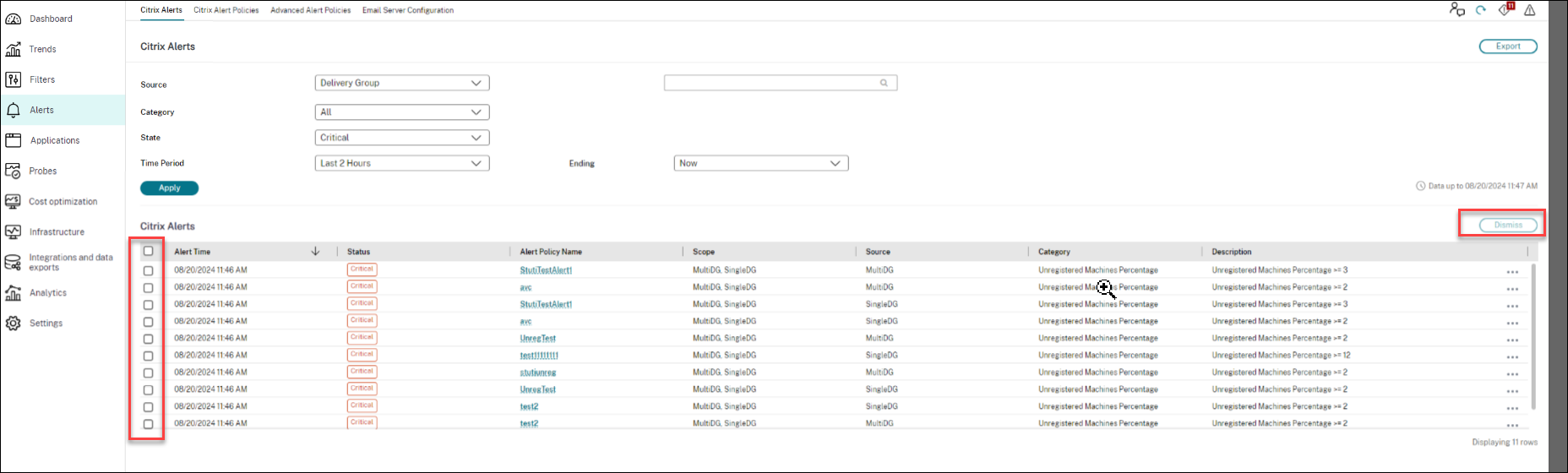
- Seleccione una opción de Origen, Categoría, Estado o Período de tiempo para filtrar las alertas que quiere descartar. Se muestran las alertas específicas.
- Seleccione la casilla de verificación situada junto a una alerta específica o en la parte superior para seleccionar todas las alertas.
- Haga clic en Descartar. Aparecerá una notificación para confirmar la desestimación de las alertas.
- Haga clic en Sí. Las alertas seleccionadas se marcan como descartadas y el estado de la alerta se actualiza en consecuencia.
Configuración de webhooks con el SDK de PowerShell
La función de configuración de webhooks mediante el SDK de PowerShell permite a los administradores crear, modificar, eliminar y enumerar perfiles de webhooks. Esta función proporciona flexibilidad a la hora de configurar los webhooks al permitir que se especifiquen encabezados, tipos de autenticación, tipos de contenido, cargas útiles y URL de webhooks.
Nota:
El formato de carga útil admitido es texto y el usuario final debe habilitar el texto en su webhook.
El formato de carga útil más reciente es:
{"text": "This is a message from a Webex incoming webhook."}
<!--NeedCopy-->
Crear un webhook
Puede usar el siguiente comando de PowerShell de ejemplo para crear un perfil de webhook:
Para crear un webhook sin encabezado de autorización:
$headers = [System.Collections.Generic.Dictionary[string,string]]::new()
$headers.Add("Content-Type", "application/json")
$payloads = '{ "text": "$PAYLOAD" }'
$url = "<Fill this field with the required URL>"
Add-MonitorWebhookProfile -Name "profile_slack" -Description "webhook profile for slack" -Url $url -Headers $headers -PayloadFormat $payloads
<!--NeedCopy-->
Para crear un webhook con encabezado de autorización:
$headers = [System.Collections.Generic.Dictionary[string,string]]::new()
$headers.Add("Content-Type", "application/json")
$headers.Add("Authorization", "Basic <Fill this field with the authorization token>")
$payloads = '{ "text": "$PAYLOAD" }'
$url = "<Fill this field with the required URL>"
Add-MonitorWebhookProfile -Name "profile_azure" -Description "webhook profile for azure function with Authentication" -Url $url -Headers $headers -PayloadFormat $payloads
<!--NeedCopy-->
Una vez creado el perfil, puede consultarlo en la base de datos. Además, puede encontrar el perfil de webhook recién creado en la página Alertas de Citrix.
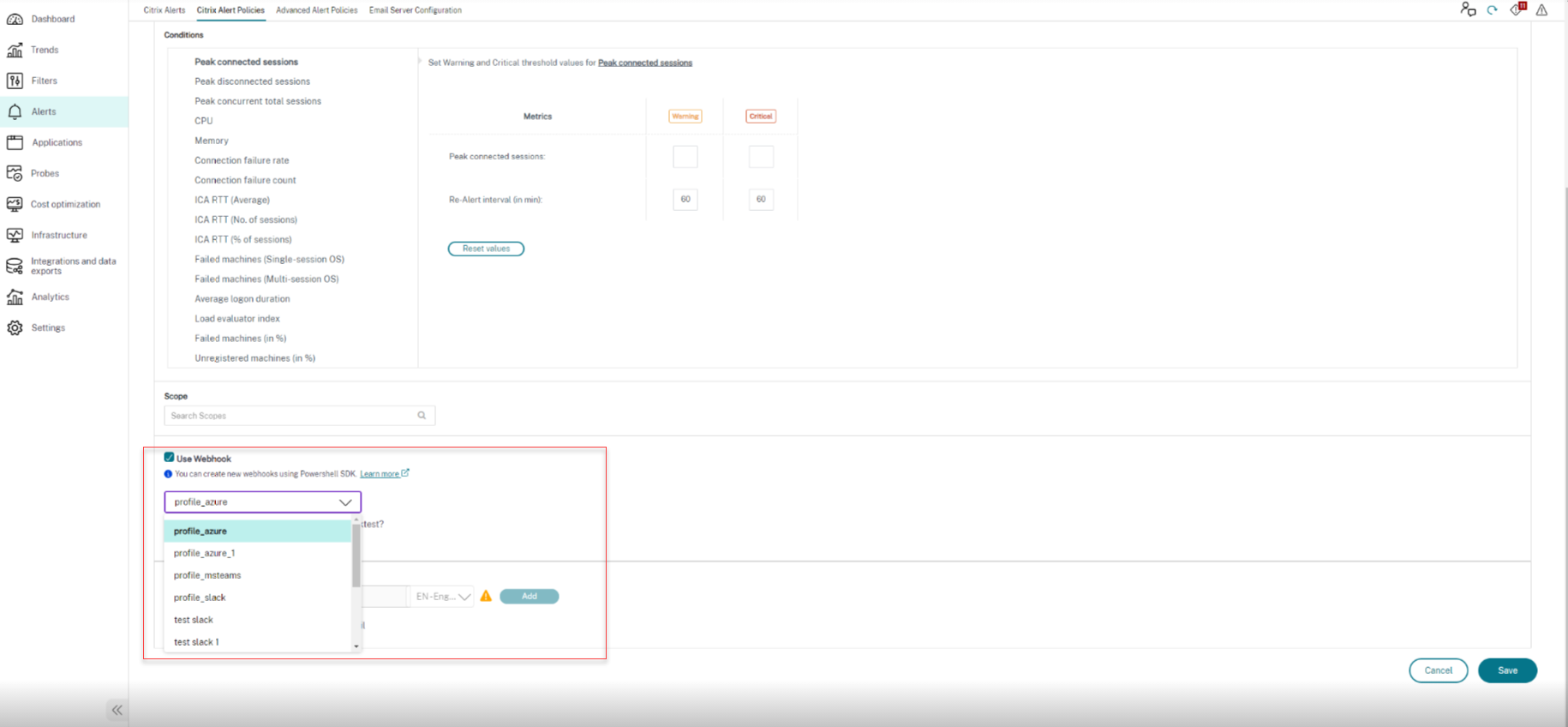
Actualizar un perfil de webhook
Puede usar el siguiente comando de PowerShell de ejemplo para actualizar un perfil de webhook:
$headers = [System.Collections.Generic.Dictionary[string,string]]::new()
$headers.Add("Content-Type", "application/json")
$payloads = '{ "text": "$PAYLOAD" }'
$url = "<Fill this field with the required URL>"
Set-MonitorWebhookProfile -Uid 1 -Name "profile_slack_citrix" -Description "webhook profile for citrix slack" -Url $url -Headers $headers -PayloadFormat $payloads
<!--NeedCopy-->
Obtener una lista de todos los perfiles de webhook
Puede usar el siguiente comando de PowerShell de ejemplo para obtener una lista de todos los perfiles de webhook disponibles:
Get-MonitorWebhookProfile
Get-MonitorWebhookProfile -Name 'profile_msteams'
Get-MonitorWebhookProfile -Uid 1
<!--NeedCopy-->
Quitar un perfil de webhook
Puede usar el siguiente comando de PowerShell de ejemplo para quitar un perfil de webhook:
Remove-MonitorWebhookProfile -Uid 1
<!--NeedCopy-->
Nota:
Si un perfil de webhook está asignado a alguna directiva, no se puede quitar. Como solución alternativa, primero debe quitar la asignación de webhook de la directiva.
Crear una directiva con un perfil de webhook
Puede usar el siguiente comando de PowerShell de ejemplo para crear una directiva con un perfil de webhook:
New-MonitorNotificationPolicy -Name "Policy1" -Description "Policy Description" -Enabled $true -WebhookProfileId 1
<!--NeedCopy-->
Actualizar una directiva con un perfil de webhook
Puede usar el siguiente comando de PowerShell de ejemplo para actualizar una directiva con un perfil de webhook:
$Policy = Set-MonitorNotificationPolicy -Uid 1 -WebhookProfileId 1
<!--NeedCopy-->
Quitar la asignación de webhook de una directiva
Puede usar el siguiente comando de PowerShell de ejemplo para quitar el perfil de webhook de una directiva:
$Policy = Set-MonitorNotificationPolicy -Uid 1 -WebhookProfileId 0
<!--NeedCopy-->
Probar un perfil de webhook
Puede usar el siguiente comando de PowerShell de ejemplo para probar el perfil de webhook:
$headers = [System.Collections.Generic.Dictionary[string,string]]::new()
$headers.Add("Content-Type", "application/json")
$headers.Add("Authorization", "Basic <Fill this with authorization token>")
$payloads = '{ "text": "$PAYLOAD" }'
$url ="<Fill this field with the required URL>"
Test-MonitorWebhookProfile -Url $url -Headers $headers -PayloadFormat $payloads
<!--NeedCopy-->
Supervisar alertas de hipervisor
Director muestra alertas para supervisar el estado del hipervisor. Las alertas de XenServer® y VMware vSphere ayudan a supervisar los parámetros y estados del hipervisor. El estado de conexión al hipervisor también se supervisa, y se genera una alerta si el clúster o el grupo de hosts se reinicia o no está disponible.
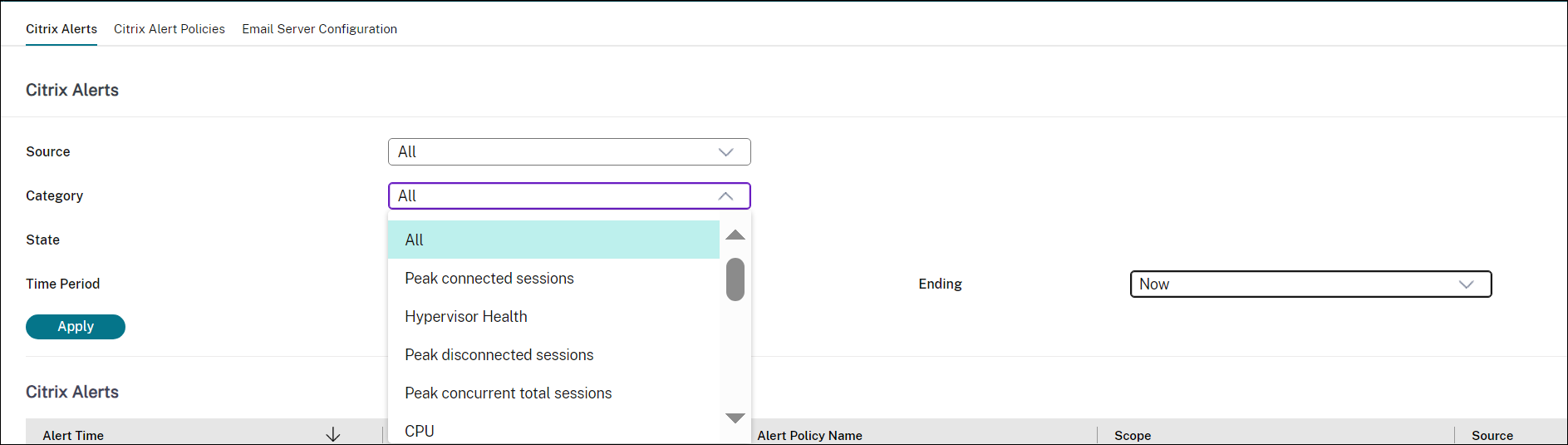
Para recibir las alertas de hipervisor, compruebe que se haya creado una conexión de alojamiento en Web Studio. Para obtener más información, consulte Conexiones y recursos. Solo se supervisan estas conexiones para las alertas de hipervisor.
Estas alertas se muestran una vez que se alcanzan o superan los umbrales. Las alertas del hipervisor pueden ser:
- Crítico: Se ha alcanzado o superado el umbral crítico de la directiva de alertas del hipervisor.
- Advertencia: Se ha alcanzado o superado el umbral de advertencia de la directiva de alertas del hipervisor.
- Descartado: La alerta ya no se muestra como activa.
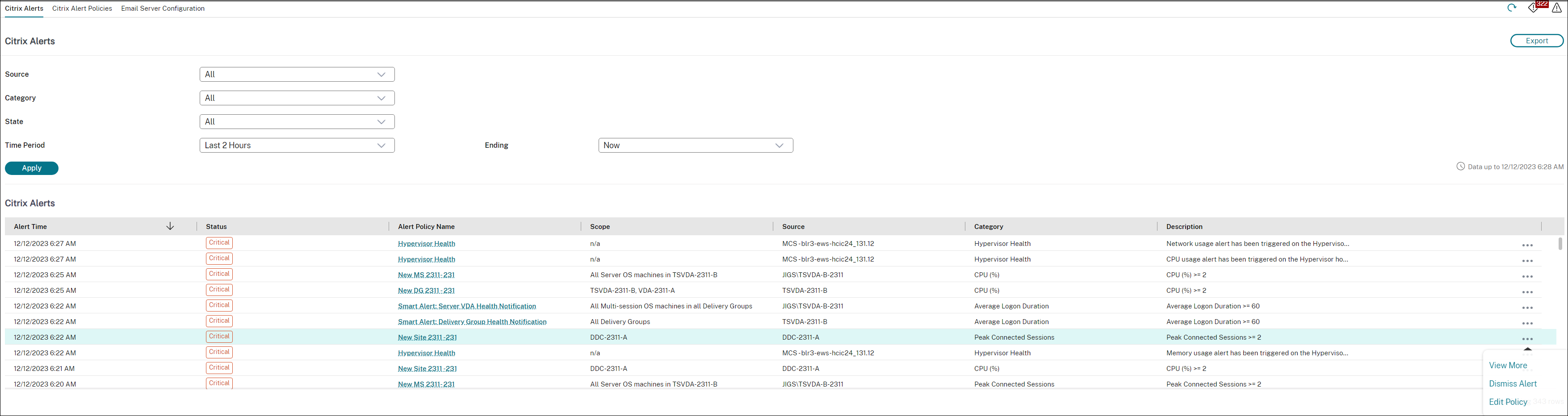
Esta función requiere Delivery Controller 7 1811 o posterior. Si utiliza una versión anterior de Director con la versión 7 1811 o más reciente del sitio, solo se muestra el recuento de alertas del hipervisor. Para ver las alertas, debe actualizar Director.
En la tabla siguiente se describen los distintos parámetros y estados de las alertas de hipervisor.
| Alerta | Hipervisores compatibles | Desencadenada por | Condición | Configuración |
|---|---|---|---|---|
| Uso de CPU | XenServer, VMware vSphere | Hypervisor | Se alcanza o supera el umbral de alerta que tiene el consumo de CPU. | Los umbrales de alerta deben configurarse en el hipervisor. |
| Uso de memoria | XenServer, VMware vSphere | Hypervisor | Se alcanza o supera el umbral de alerta que tiene el consumo de memoria. | Los umbrales de alerta deben configurarse en el hipervisor. |
| Uso de la red | XenServer, VMware vSphere | Hypervisor | Se alcanza o supera el umbral de alerta que tiene el uso de la red. | Los umbrales de alerta deben configurarse en el hipervisor. |
| Uso del disco | VMware vSphere | Hypervisor | Se alcanza o supera el umbral de alerta que tiene el uso del disco. | Los umbrales de alerta deben configurarse en el hipervisor. |
| Conexión de host o estado de energía | VMware vSphere | Hypervisor | El host del hipervisor se ha reiniciado o no está disponible. | Las alertas están preintegradas en VMware vSphere. No se necesita ninguna configuración adicional. |
| Conexión de hipervisor no disponible | XenServer, VMware vSphere | Delivery Controller | La conexión con el hipervisor (grupo o clúster) se pierde, se apaga o se reinicia. Esta alerta se genera cada hora mientras la conexión no esté disponible. | Las alertas están preintegradas en el Delivery Controller. No se necesita ninguna configuración adicional. |
Nota:
Para obtener más información sobre la configuración de alertas, consulte Alertas de Citrix XenCenter o la documentación sobre alertas de VMware vCenter.
La preferencia de notificación por correo electrónico se puede configurar en Directiva de alertas de Citrix > Directiva de sitio > Estado del hipervisor. Las condiciones de umbral para las directivas de alertas del hipervisor se pueden configurar, modificar, inhabilitar o eliminar únicamente desde el hipervisor, no desde Director. Sin embargo, en Director se pueden modificar las preferencias de correo electrónico y se puede descartar una alerta. Puede inhabilitar la alerta si su rol no implica supervisar la infraestructura.
Importante:
- Las alertas activadas por el hipervisor se obtienen y se muestran en Director. Sin embargo, los cambios en el ciclo de vida o el estado de las alertas del hipervisor no se reflejan en Director.
- Las alertas descartadas, inhabilitadas o las que indican un estado correcto en la consola del hipervisor seguirán apareciendo en Director y deberán descartarse explícitamente.
- Las alertas que se descartan en Director no se descartan automáticamente en la consola del Hypervisor.
En este artículo
- Alertas de Citrix®
- Directivas de alertas inteligentes
- Directivas de alerta avanzadas
- Crear directivas de alertas
- Condiciones para directivas de alertas
- Configurar directivas de alertas con webhooks
- Desestimación de alertas en bloque
- Configuración de webhooks con el SDK de PowerShell
- Supervisar alertas de hipervisor